Опоравак датотека у програму Р.Чувар
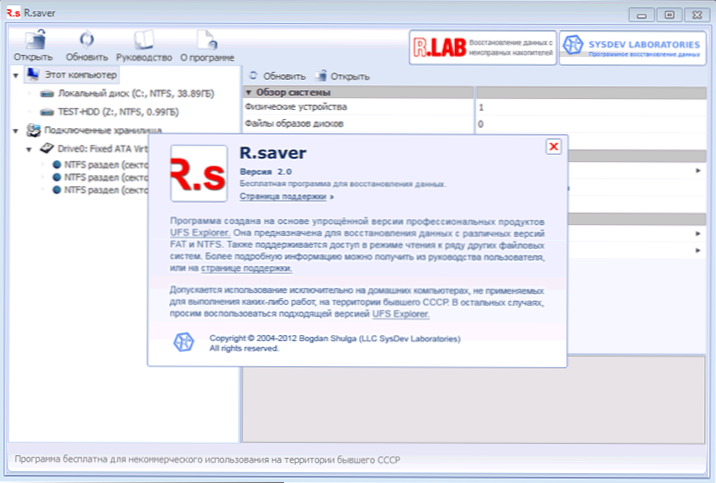
- 3409
- 768
- Levi Block
Већ сам написао разне бесплатне обнову података значи више од једном, овог пута ћемо видети да ли можете да вратите избрисане датотеке, као и податке са форматираног тврдог диска помоћу РУ програма.Чувар. Чланак је дизајниран за кориснике почетника.
Програм је развио Сисдев лабораторија, која је специјализована за развој производа за враћање информација из различитих дискова и лагана верзија њихових професионалних производа. У Русији је програм доступан на веб страници РЛАБ - једна од ретких компанија које су специјализоване за обнову података (наиме у сличним компанијама, а не у разним врстама рачунарске помоћи, препоручујем да контактирате своје датотеке). Центиметар. Такође: програми опоравка података
Где да преузмете и како да инсталирате
Преузми р.Уштеда у својој последњој верзији увек можете са службене веб странице ХТТПС: // РЛАБ.РУ / Алати / Рсавер.Хтмл. На истој страници пронаћи ћете детаљна упутства на руском о томе како да користите програм.
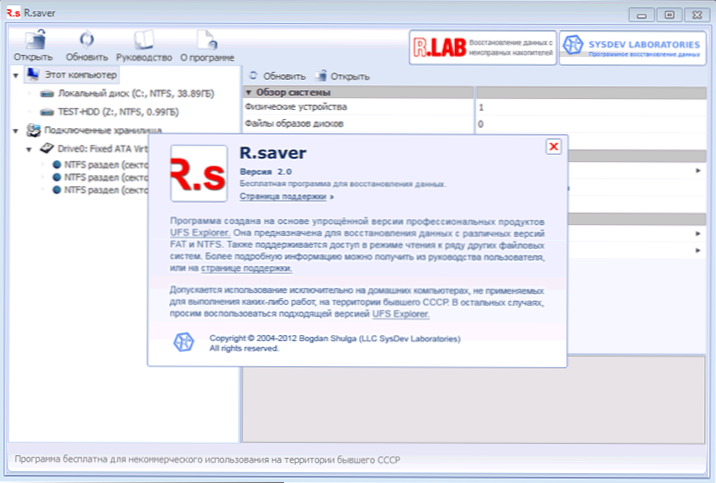
Инсталација програма на рачунару није потребна, само покрените извршну датотеку и наставите да пронађете изгубљене датотеке на тврдом диску, флеш диск или другим погонима.
Како обновити избрисане датотеке помоћу Р.Чувар
Обнова избрисаних датотека сама по себи није тежак задатак и за то постоји много софтверских алата, сви се прилично добро сналазе са задатком.
За овај део ревизије снимио сам неколико фотографија и докумената на посебном делу чврстог диска, након чега сам их избрисао са стандардним прозорима.
Даљње акције су основне:
- После почетка р.Чувар на левој страни прозора програма можете видети повезане физичке дискове и њихове секције. Десним кликом на жељени одељак, појављује се контекстни мени са главним приступачним радњама. У мом случају ово је "Тражење изгубљених података".
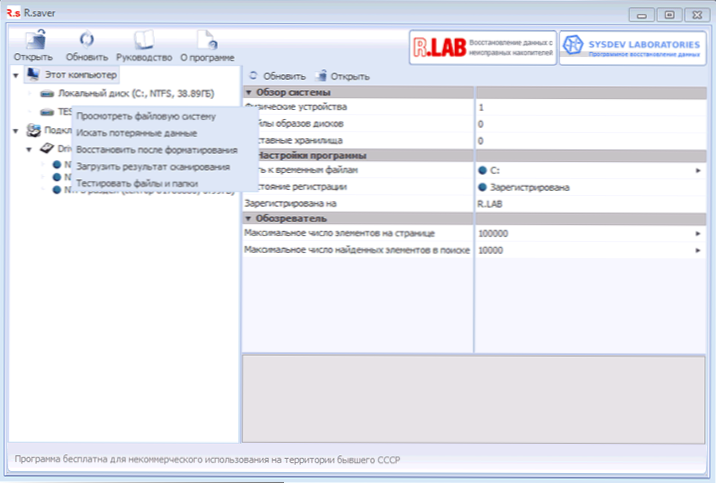
- У следећој фази морате да одаберете потпуно изабрано скенирање датотечног система (за опоравак након форматирања) или брзо скенирање (ако су датотеке једноставно избрисане, као у мом случају).
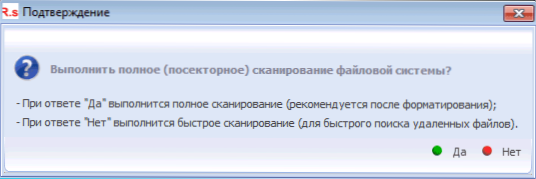
- Након завршетка претраге видећете структуру мапа, гледајући на које можете видети шта је тачно пронађено. Нашао сам све избрисане датотеке.
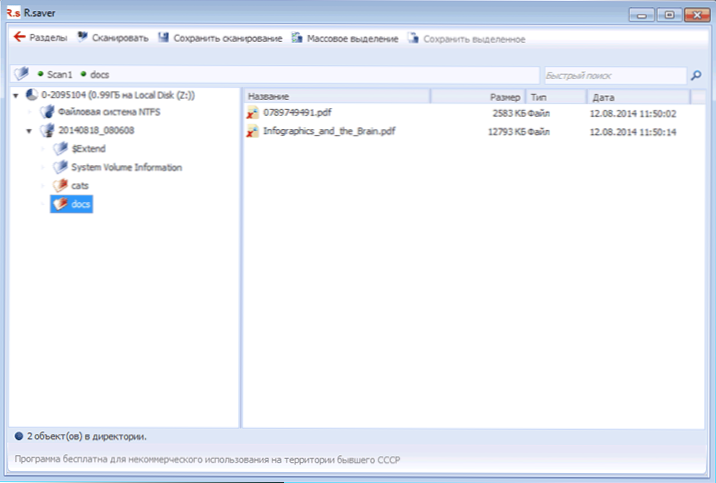
За прелиминарно гледање, можете кликнути на било коју од датотека на пронађеним датотекама: Када ће се то учинити по први пут, од вас ће се такође тражити да одредите привремену мапу у којој ће датотеке бити сачуване за прелиминарно гледање (наведите га на прелиминарно гледање) Из кога се појављује опоравак).
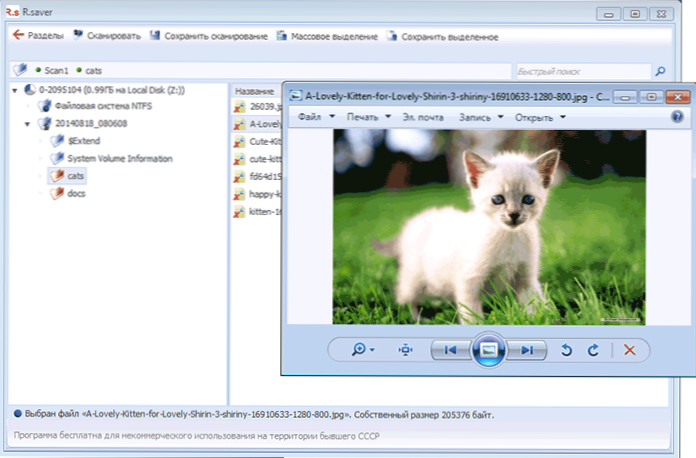
Да бисте га вратили избрисане датотеке и сачувајте их на диск, изаберите датотеке које су вам потребне и кликните на "Сачувај одабрани" на врху прозора програма или кликните десно дугме миша на одабране датотеке и изаберите "Копирајте". .. ". Не сачувајте их на истом диску од којих су уклоњени, ако је могуће.
Опоравак података након форматирања
Да бих тестирао рестаурацију након форматирања чврстог диска, форматирао сам исти одељак који сам користио у претходном делу. Форматирање је направљено од НТФС-а до НТФС-а, брзо.
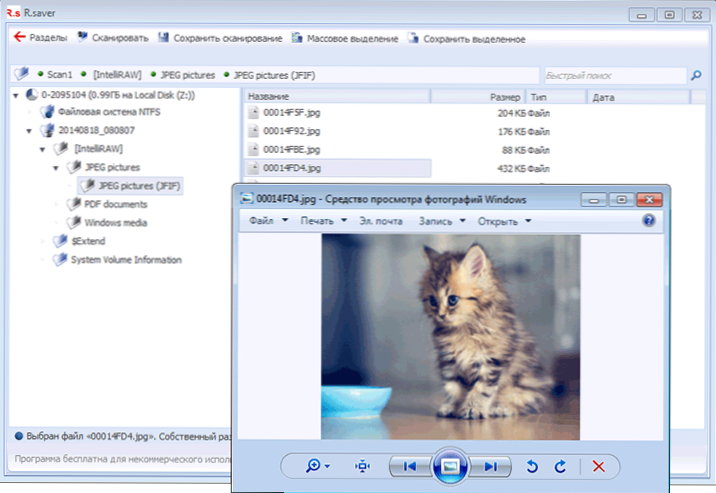
Овај пут је коришћено комплетно скенирање и, као прошли пут, све датотеке су успешно пронађене и доступне за рестаурацију. У исто време, више их нису дистрибуирали у мапе које су првобитно биле на диску, али су сортирани по врстама у самом програму.Чувар, који је још погоднији.
Закључак
Програм је, као што видите, врло једноставан, на руском, уопште, функционише ако не очекујете нешто натприродно од њега. Сасвим је погодно за корисника почетника.
Запамти само да се у погледу опоравка након форматирања било је успешно само из трећег двоструког: пре него што сам експериментисао са УСБ флеш уређајем (ништа није пронађено), чврст диск форматиран из једног датотечног система у други (сличан резултат) ). И један од најпопуларнијих програма ове врсте рекува у таквим сценаријима делује одлично.
- « Како онемогућити поновно покретање система Виндовс након инсталирања ажурирања
- Како поправити мрежне проблеме у поправци нетадаптера »

